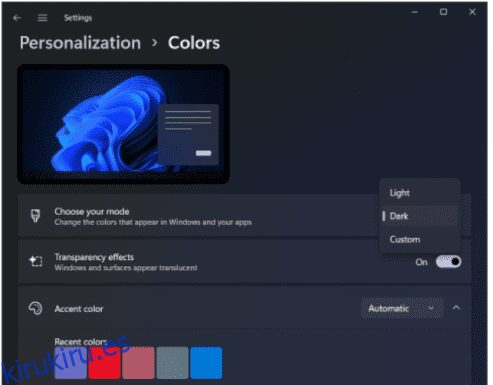Las grandes empresas tecnológicas tardaron un tiempo en implementarlo. Pero ya está aquí. Entonces, veamos la forma más fácil de habilitar/deshabilitar el modo oscuro en Google Chrome.
Nuestros tiempos de pantalla se están disparando. Si bien puede frenar la recreación digital hasta cierto punto, el trabajo es inevitable.
Y la pandemia de COVID-19 ha empujado a algunas de las fuerzas laborales globales permanentemente dentro de sus hogares frente a una computadora por el resto de sus vidas.
Y muchos realmente lo disfrutan. La comodidad de trabajar en pijama sin ni siquiera preocuparse por un baño es inigualable, por decir lo menos. 😀
Pero los ojos se quejan. Y con Google Chrome siendo el navegador más utilizadoun modo oscuro puede hacer maravillas para reducir la fatiga visual de muchos.
Sin embargo, sería útil saber que Google Chrome usa el tema del sistema predeterminado (claro u oscuro) en Mac, iOS y Windows. Por lo tanto, necesitará un modo oscuro en todo el sistema para ver un Chrome oscuro, y no hay opción para usar el modo oscuro por separado en Google Chrome a menos que esté en Android.
Entonces, este artículo trata básicamente sobre habilitar el modo oscuro en Windows, Mac, iOS y Google Chrome de Android.
Comenzando con el sistema operativo de escritorio más popular…
Tabla de contenido
Modo oscuro de Google Chrome en Windows 10/11
Los usuarios de Windows 10 deben dirigirse a Configuración> Personalización> Color> Elija su modo de aplicación predeterminado y seleccione Oscuro.
Del mismo modo, puede repetir los pasos para habilitar/deshabilitar el modo oscuro en Google Chrome en Windows 11.
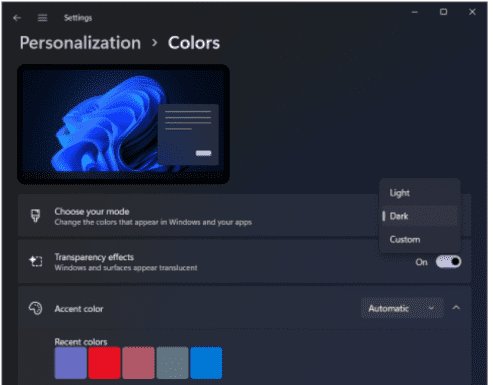
Pero esto no funcionará si está en un Windows sin licencia. Sin embargo, puede usar Ultimate Windows Tweaker y hacerlo, independientemente. 😉
Modo oscuro de Google Chrome en Mac
Del mismo modo, navegue hasta el menú Apple > Preferencias del sistema > General y seleccione Aspecto oscuro si está en Mac.
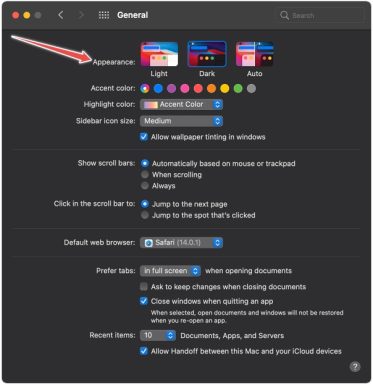
El modo automático es para seleccionar temas oscuros y claros según la hora del día. En particular, esto está disponible solo en Mac OS 10.14 y superior.
Modo oscuro de Google Chrome en iOS
Similar a los dos anteriores, iOS funciona para habilitar un modo oscuro para todas las aplicaciones a la vez. Toque Configuración> Pantalla y brillo, y marque Oscuro.
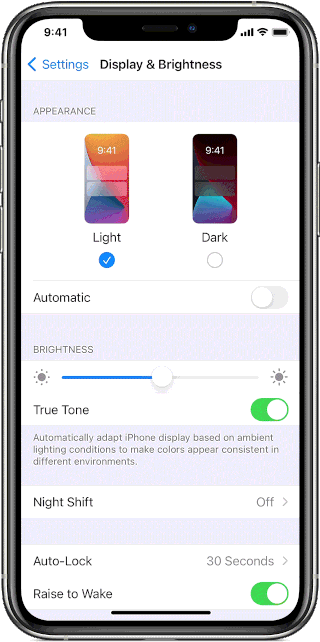
Alternativamente, también se puede cambiar a Automático para usar los modos Claro/Oscuro en función de las horas de salida/puesta del sol.
Los usuarios de iPhone/iPad también pueden utilizar el Centro de control para cambiar al modo oscuro (
).
Sin embargo, debe agregar esto a su centro de control si no está allí. Para esto, toque Configuración> Centro de control y busque Modo oscuro para agregar esta función.
Modo oscuro de Google Chrome
Android, el propio sistema operativo de Google, le brinda más flexibilidad para elegir el modo oscuro, independientemente de lo que suceda con la estética del sistema en su conjunto.
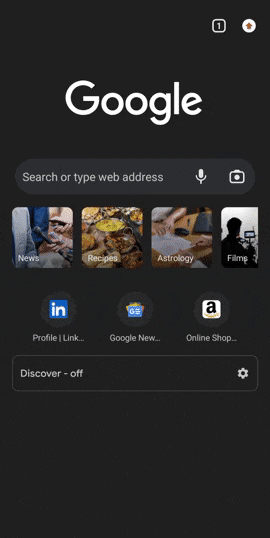
Seleccione el número de pestaña en la parte superior derecha, luego toque el menú Kebab (⋮). Posteriormente, toque Configuración, desplácese hacia abajo para seleccionar Tema y alterne entre Claro y Oscuro según sus preferencias.
Con característica experimental
Así que estas eran las formas ‘oficiales’ de hacer las cosas. Pasemos a un poco de experimentación.
Esta sección lo ayudará a disfrutar del modo oscuro solo en Google Chrome, incluso si el resto de su computadora permanece liviana.
Abra Google Chrome y escriba chrome://flags/ en la barra de URL. Luego, busque el modo oscuro y use el modo oscuro automático para contenido web.
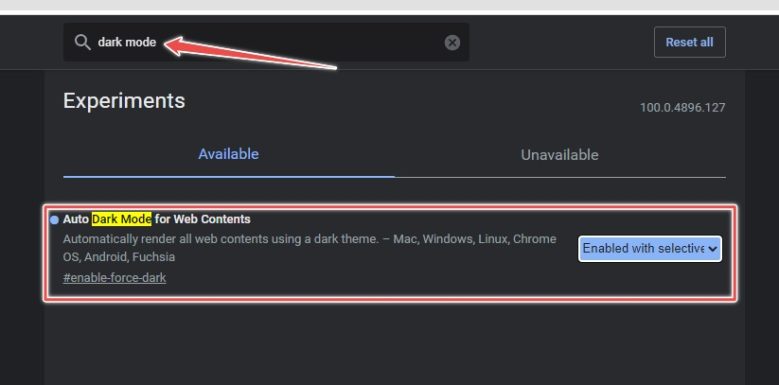
Sin embargo, esto aún no es completamente estable y puede dañar algunos sitios web. ¡Así que inténtalo bajo tu propio riesgo! ⚠️
Conclusión
Suponemos que el modo oscuro reconfortará tus ojos, especialmente si navegas durante muchas horas.
Sin embargo, no solo el navegador web favorito de la gente, Google Chrome también es famoso por ser un acaparador de recursos. Así que puedes intentar reducir el uso de memoria de Chrome con algunas extensiones.
¿Te gustó leer el artículo? ¿Qué tal compartir con el mundo?